Вход на хостинг
IT-новости
20.04.2016 iPhone 2017 года поместят в водонепроницаемый корпус из стекла
Линейка iPhone в новом году серьезно поменяется. В этом уверен аналитический исследователь Мин Чи Ку......
30.07.2015 Ищем уникальный контент для сайта
Ищем уникальный контент для сайта Без уникального контента Ваш сайт обречен на то, что его страницы......
Рисунок 1. Начальный экран запуска OfficeServ Manager
Выбираем из списка установленных модулей OSM_7200 и нажимаем значок с молотком для настройки параметров связи со станцией (см. рис. 2).
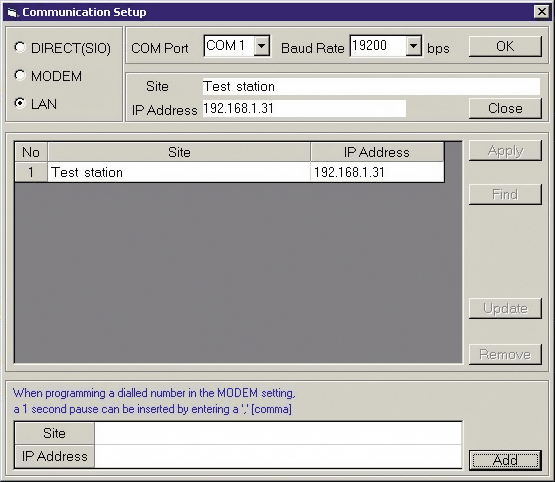
Рисунок 2. Экран настроек параметров связи со станцией
В нижних полях «Site» и «IP-address» вводим соответственно описание станции и ее IP-адрес, который мы только что установили с СТА, и нажимаем кнопку «Add». Для подключения к станции необходимо дважды щелкнуть мышкой по выбранной станции, при этом загружается рабочая оболочка. Для подключения к станции следует нажать на кнопку «Connect» (c изображением двух состыкованных сетевых узлов).
Рабочая оболочка проверяет доступность станции, и если она доступна, выдает запрос на пароль технического специалиста, который, как уже упоминалось, по умолчанию равен 4321 (см. рис. 3).
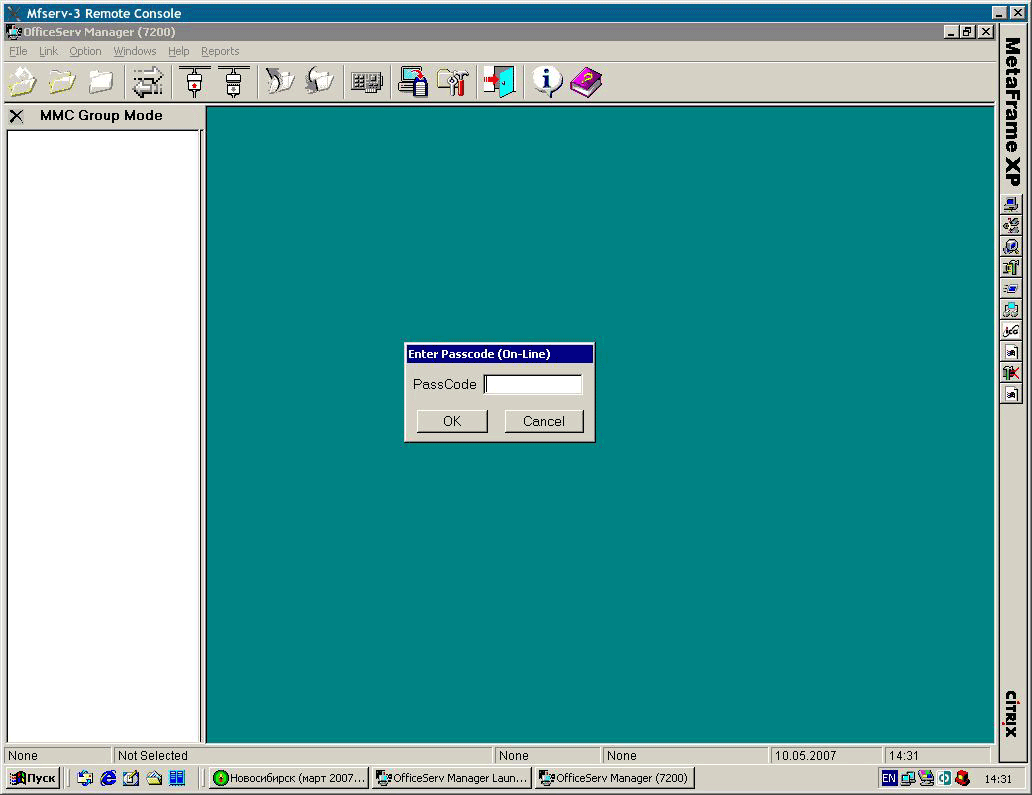
Рисунок 3. Запрос пароля для доступа к настройкам станции
Если пароль введен верно, программа начинает загрузку настроек из станции. Эта процедура может занять некоторое время. Процесс загрузки настроек отображается на экране (см. рис. 4).
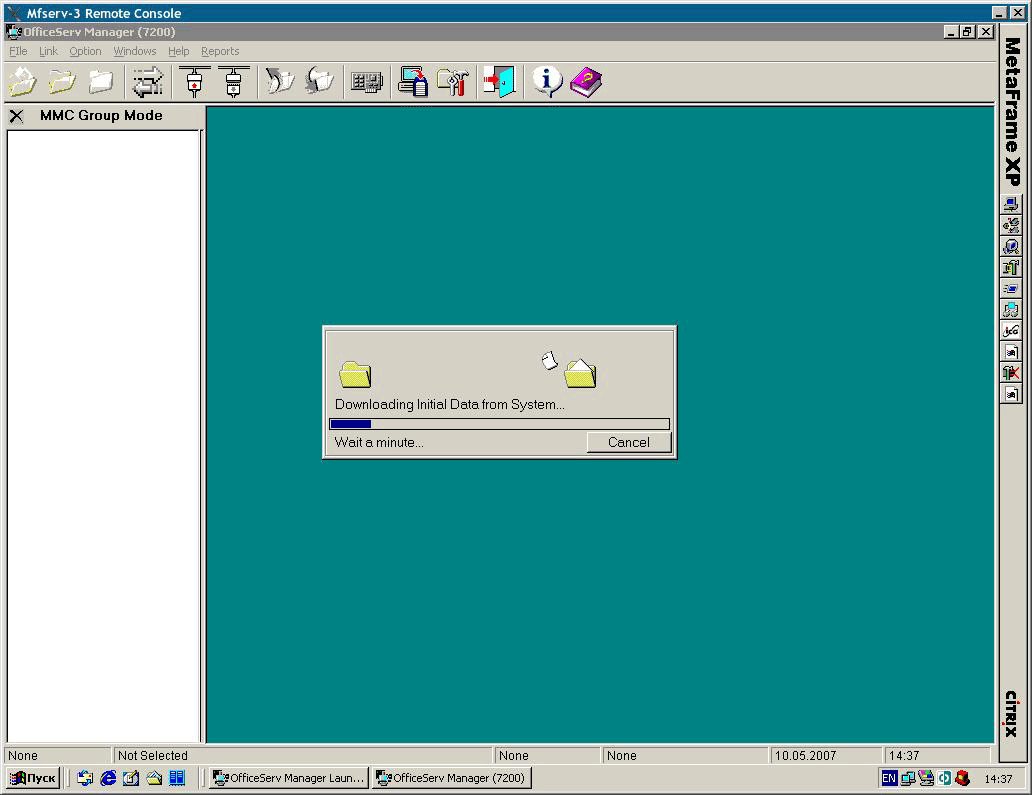
Рисунок 4. Загрузка начальных данных из станции в программу настройки
После загрузки начальных настроек отображается рабочее поле программы (см. рис. 5). Тех, кто никогда не видел до этого программы-конфигуратора, вид рабочего поля обычно повергает в некоторое недоумение – «И что же тут делать дальше?».
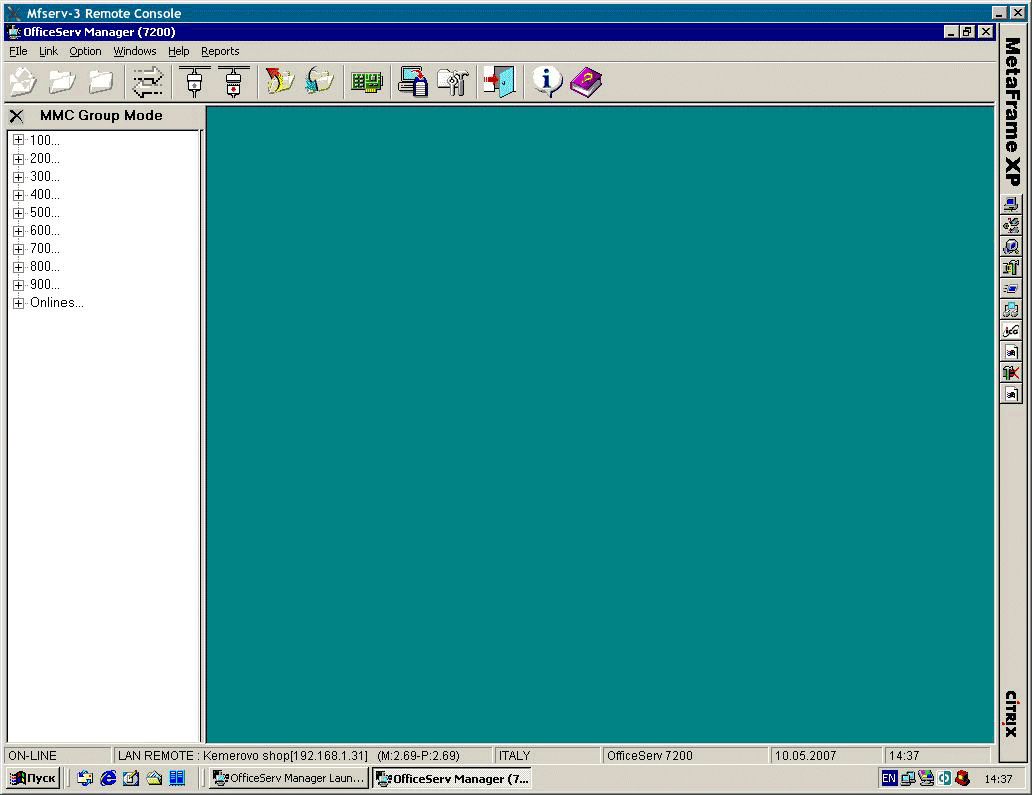
Рисунок 5. Рабочее поле программы Samsung OfficeServ Manager
Действительно, OSM отличается редкостной недружественностью интерфейса – никаких мастеров, никаких подсказок, единственная страховка – от дублирования данных. По сути OSM – это всего лишь переложенный на компьютерный вариант СТА в той его части, что относится к программированию станции.
На панели инструментов находятся кнопки подключения-отключения станции, загрузки-выгрузки настроек в конфигурационный файл, просмотра версии прошивок и их обновления, справки и «О программе».
Основная работа проводится при загрузке в рабочее поле некоторой MMC, раскрывающийся список которых представлен слева.
Для загрузки определенной MMC следует щелкнуть по ней дважды. Имейте в виду, что загруженная MMC не выгружается автоматически при закрытии окна – она просто становится неактивной. Одновременно можно загрузить не более десяти MMC.
Полезную информацию несет также последняя строка окна программы – здесь выводятся состояние станции (ONLINE), тип подключения и подключенный узел (LAN REMOTE: Kemerovo_shop [192.168.1.31]), версии программного модуля PCMMC и прошивки MCP (M:2.69-P:2.69), текущая установленная страна (ITALY), тип станции (OfficeServ 7200), дата и время в станции. То, что текущая в данный момент страна – Италия, не должно вызывать удивления – рисунок отображает состояние станции в момент первого включения, без выполнения каких-либо настроек, а в этот момент страна может быть установлена совершенно произвольно (лично мне попадались несколько раз Италия и Румыния).
Программу DeviceFileUploader мы опишем в разделе, посвященном перепрошивке программного обеспечения станции.
ООО Дельта-Технология ©2007 - 2023 год
Нижний Новгород, ул. Дальняя, 17А.




